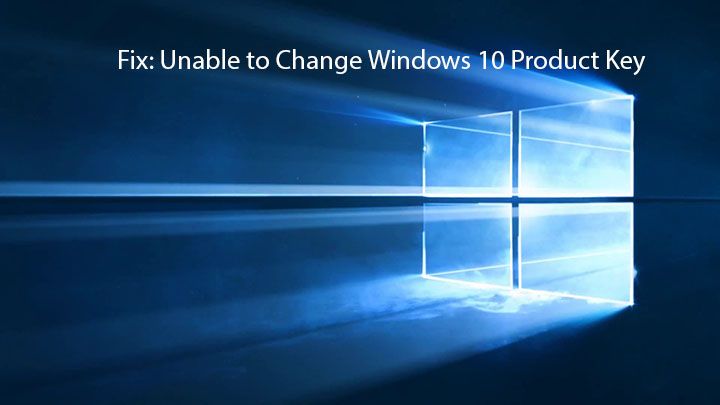 Po wydaniu systemu Windows 10 pojawiło się wiele problemów, wśród których jeden z najgorszych pojawia się, gdy użytkownicy próbują zmienić klucz produktu Windows 10. Podczas zmiany aplikacji Ustawienia procesu zatrzymuje się, więc nie możesz zmienić klucza produktu Windows 10. Ale nie martw się, ponieważ ten niezwykły problem na szczęście ma niewiele rozwiązań. Poniżej podano dwie skuteczne metody stosowania ich kolejno, aby z łatwością zmienić klucz produktu Windows 10.
Po wydaniu systemu Windows 10 pojawiło się wiele problemów, wśród których jeden z najgorszych pojawia się, gdy użytkownicy próbują zmienić klucz produktu Windows 10. Podczas zmiany aplikacji Ustawienia procesu zatrzymuje się, więc nie możesz zmienić klucza produktu Windows 10. Ale nie martw się, ponieważ ten niezwykły problem na szczęście ma niewiele rozwiązań. Poniżej podano dwie skuteczne metody stosowania ich kolejno, aby z łatwością zmienić klucz produktu Windows 10.
Sztuczki, aby zmienić klucz produktu Windows 10
Sztuczka 1 — spróbuj zmienić klucz produktu po wprowadzeniu pewnych zmian w ustawieniach kontroli konta użytkownika
Czasami wydaje się, że z powodu błędu związanego z ustawieniami kontroli konta użytkownika uniemożliwia użytkownikowi modyfikację klucza produktu Windows 10. Wykonaj podane kroki, aby pozbyć się tego błędu, wprowadź zmiany w ustawieniach kontroli konta użytkownika systemu Windows:
Krok 1: Przejdź do Ustawień i wyszukaj UAC. Wybierz Kontrola konta użytkownika z wyniku wyszukiwania.
Krok 2: Ustaw ustawienia Kontrola konta użytkownika na Zawsze powiadamiaj.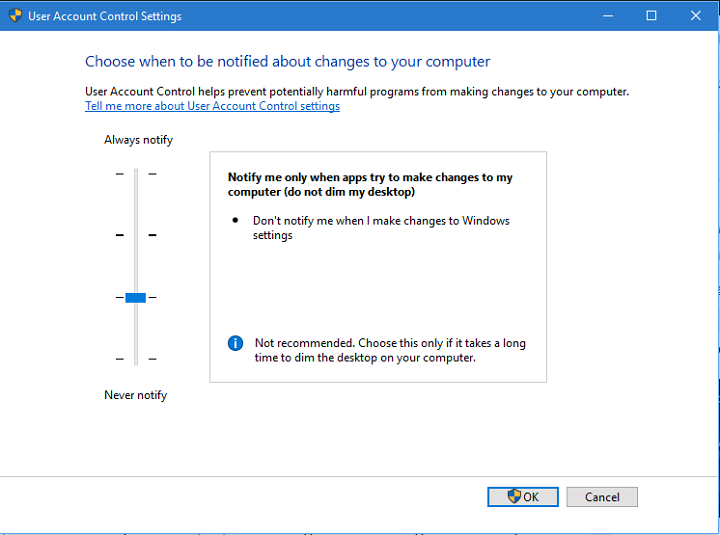
Krok 3: Następnie ponownie spróbuj zmienić klucz produktu. Powinieneś dostać okno UAC i móc teraz zmienić klucz produktu.
Krok 4: Po zmianie klucza produktu ponownie przejdź do ustawień Kontroli konta użytkownika i ustaw opcję Zawsze powiadamiaj na poprzednią opcję, z której korzystałeś wcześniej.
Trick 2 — wypróbuj po ponownej instalacji aktualizacji systemu Windows 10
Według Microsoft jedynym sposobem na zmianę klucza produktu Windows 10 jest obniżenie systemu Windows 10 do poprzedniej wersji systemu Windows, którą aktywowałeś, a następnie ponownie uruchom proces aktualizacji. Ta sztuczka nie jest najlepsza, ale nawet Microsoft ją sugeruje. Jeśli więc nie możesz zmienić klucza produktu po zastosowaniu powyższej metody, spróbuj tego.
Mamy nadzieję, że powyższe wskazówki były obowiązkowe, ale jeśli nadal nie możesz rozwiązać tego problemu, powinieneś przejść na oficjalną stronę pomocy technicznej Microsoft.
Profesjonalna rekomendacja
Po pomyślnej zmianie klucza produktu zaleca się przeskanowanie komputera z systemem Windows 10 za pomocą bezpłatnego skanera. Ta aplikacja pomoże Ci zwiększyć prędkość komputera, a także z łatwością naprawić wszystkie rodzaje błędów wewnętrznych.
Wykonaj 3 proste kroki, aby natychmiast naprawić komputer!
- Krok 1 — Pobierz Zainstaluj narzędzie do naprawy komputera.
- Krok 2 — Kliknij przycisk „Skanuj”, aby zdiagnozować komputer.
- Krok 3 — Kliknij „Napraw błędy”, aby naprawić problemy i gotowe.
(Uwaga: To potężne narzędzie może zwiększyć wydajność o 97%)

![Przewodnik po zmianie klucza produktu Windows 10 [Kompletny samouczek]](https://pogotowie-komputerowe.org.pl/wp-content/cache/thumb/70/a815217fbd6c670_320x200.jpg)



